किसी कॉलम में रिक्त सेल तक पहुंचने तक सेल मानों का योग कैसे करें?
यदि आपके पास संख्याओं की एक सूची है जो कुछ रिक्त कक्षों से भरी हुई है, और अब, आपको निम्नलिखित परिणाम प्राप्त करने के लिए इस सूची में रिक्त कक्षों तक ऊपर या नीचे की संख्याओं का योग करना होगा। क्या आपके पास Excel में इस कार्य को हल करने का कोई त्वरित या आसान तरीका है?
रिक्त सेल तक उपरोक्त सेल मानों का योग
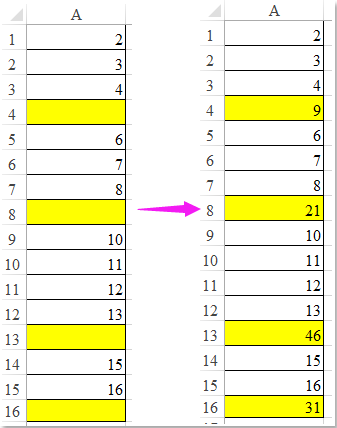
रिक्त सेल तक नीचे दिए गए सेल मानों का योग
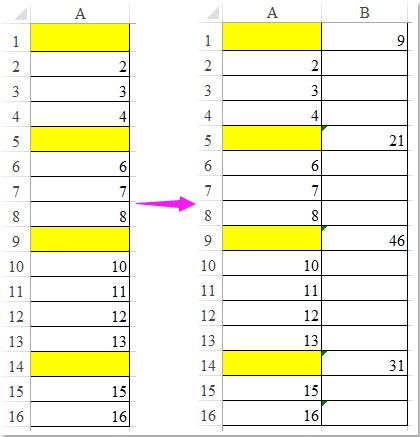
सरणी सूत्र के साथ रिक्त कक्षों तक नीचे दिए गए कक्ष मानों का योग
वीबीए कोड के साथ रिक्त कोशिकाओं तक उपरोक्त सेल मानों का योग
 सरणी सूत्र के साथ रिक्त कक्षों तक नीचे दिए गए कक्ष मानों का योग
सरणी सूत्र के साथ रिक्त कक्षों तक नीचे दिए गए कक्ष मानों का योग
नीचे दिए गए सेल मानों को रिक्त स्थान तक जोड़ने के लिए, यहां एक सरणी सूत्र है, कृपया इसे इस प्रकार करें:
1. इस सूत्र को अपने संख्या कॉलम के बगल में एक रिक्त कक्ष में दर्ज करें, E1, उदाहरण के लिए।
=IF(D1="",SUM(D1:INDEX(D1:$D$17,MATCH(TRUE,(D2:$D$17=""),0))),"") (D1, D2 आपके कॉलम में पहली दो कोशिकाएँ हैं, D17 संख्या कॉलम में अंतिम रिक्त कक्ष है)।
2। फिर दबायें Ctrl + Shift + Enter कुंजियाँ एक साथ, और फिर भरण हैंडल को उन कक्षों तक नीचे खींचें जिनमें आप संख्याओं को रिक्त स्थान तक जोड़ना चाहते हैं, स्क्रीनशॉट देखें:

 वीबीए कोड के साथ रिक्त कोशिकाओं तक उपरोक्त सेल मानों का योग
वीबीए कोड के साथ रिक्त कोशिकाओं तक उपरोक्त सेल मानों का योग
यदि आपको उपरोक्त सेल मानों को रिक्त सेल तक जोड़ने की आवश्यकता है, तो निम्नलिखित VBA कोड आपके लिए उपयोगी हो सकता है।
1. दबाए रखें ALT + F11 कुंजी को खोलने के लिए अनुप्रयोगों के लिए माइक्रोसॉफ्ट विज़ुअल बेसिक खिड़की.
2। क्लिक करें सम्मिलित करें > मॉड्यूल, और निम्नलिखित कोड को इसमें पेस्ट करें मॉड्यूल खिड़की।
वीबीए कोड: रिक्त स्थान तक उपरोक्त सेल मानों का योग:
Sub InsertTotals()
'Updateby Extendoffice
Dim xRg As Range
Dim i, j, StartRow, StartCol As Integer
Dim xTxt As String
On Error Resume Next
xTxt = ActiveWindow.RangeSelection.AddressLocal
Set xRg = Application.InputBox("please select the cells:", "Kutools for Excel", xTxt, , , , , 8)
If xRg Is Nothing Then Exit Sub
StartRow = xRg.Row
StartCol = xRg.Column
For i = StartCol To xRg.Columns.Count + StartCol - 1
For j = xRg.Row To xRg.Rows.Count + StartRow - 1
If Cells(j, i) = "" Then
Cells(j, i).Formula = "=SUM(" & Cells(StartRow, i).Address & ":" & Cells(j - 1, i).Address & ")"
StartRow = j + 1
End If
Next
StartRow = xRg.Row
Next
End Sub
3। फिर दबायें F5 इस कोड को चलाने के लिए कुंजी, और एक प्रॉम्प्ट बॉक्स पॉप आउट होता है जो आपको उन कक्षों की श्रेणी का चयन करने की याद दिलाता है जिन्हें आप उपरोक्त कक्षों को रिक्त कक्षों तक जोड़ना चाहते हैं, स्क्रीनशॉट देखें:

4। तब दबायें OK बटन, रिक्त कक्षों के ऊपर सभी कक्ष मानों को दिखाए गए स्क्रीनशॉट के अनुसार जोड़ दिया गया है:

सर्वोत्तम कार्यालय उत्पादकता उपकरण
एक्सेल के लिए कुटूल के साथ अपने एक्सेल कौशल को सुपरचार्ज करें, और पहले जैसी दक्षता का अनुभव करें। एक्सेल के लिए कुटूल उत्पादकता बढ़ाने और समय बचाने के लिए 300 से अधिक उन्नत सुविधाएँ प्रदान करता है। वह सुविधा प्राप्त करने के लिए यहां क्लिक करें जिसकी आपको सबसे अधिक आवश्यकता है...

ऑफिस टैब ऑफिस में टैब्ड इंटरफ़ेस लाता है, और आपके काम को बहुत आसान बनाता है
- Word, Excel, PowerPoint में टैब्ड संपादन और रीडिंग सक्षम करें, प्रकाशक, एक्सेस, विसियो और प्रोजेक्ट।
- नई विंडो के बजाय एक ही विंडो के नए टैब में एकाधिक दस्तावेज़ खोलें और बनाएं।
- आपकी उत्पादकता 50% बढ़ जाती है, और आपके लिए हर दिन सैकड़ों माउस क्लिक कम हो जाते हैं!
